ClassIn投屏是非常专业的投屏软件支持投屏的软件设备有很多,所以在很多场景下都可以使用,只需要你将投屏的内容打开就行了,使你的课堂锦上添花。
ClassIn投屏更新内容
v4.0.0.1214 版本
ClassIn投屏软件亮点
手机投屏电视:会议文档投屏,可充当PPT遥控器
手机投屏电脑:手机视频、音乐、游戏投屏到电脑
ClassIn投屏怎么使用
通过微信或浏览器扫描Classin教室内投屏二维码,即可直接打开Classin投屏App
微信或浏览器扫描Classin教室二维码后,弹出界面
扫码授权
确保手机与Classln设备连接同一局域网,打开移动端Classin投屏App,开启扫码功能,扫码Classln教室内的二维码
注:必须确保手机与Classin设备连接在同一局域网,才能够成功投屏。
开始投屏
扫码成功后,点击“开始”按钮,即可将您屏幕上包括通知在内的所有内容,投屏到ClassIn教室
classin教室内投屏效果
无论移动设备横屏或者竖屏,均可被投屏到classin在线教室内。
停止投屏
点击“停止投屏”按钮,即可关闭投屏。
ClassIn投屏手机classin如何投屏到电视
准备一根HDMI线或VGA线
将HDMI线或VGA线分别链接至电脑和电视的HDMI接口
将电视机的信号源调整为HDMI模式
如果电视显示画面不全,可以通过更改电脑的屏幕适配调整【回答】
ClassIn投屏功能介绍
专业的学习教育平台,让用户可以更好的连接智能电视
允许多个课件组合式教学,满足更多的教学场景。
体验高清超大屏幕的视频教学体验,无论老师是向学生展示数学课动态功能变化的过程;
∨ 展开




 九妖值得玩
九妖值得玩 MX动漫
MX动漫 漫蛙manwa2正版
漫蛙manwa2正版 盼之代售app
盼之代售app Mifun动漫官网版
Mifun动漫官网版 藏精阁
藏精阁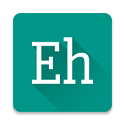 ehviewer软件
ehviewer软件 尾巴漫画
尾巴漫画 蛙漫漫画正版app
蛙漫漫画正版app 海棠书屋自由阅读器
海棠书屋自由阅读器 ehviewer白色版官方版
ehviewer白色版官方版 zzzfun动漫
zzzfun动漫 开心影院免费
开心影院免费 温州云阅卷
温州云阅卷 水月影评追剧
水月影评追剧 酷漫屋最新版
酷漫屋最新版 鸟人助手
鸟人助手 韩饭网
韩饭网



 海棠文学城免费版网络小说
海棠文学城免费版网络小说 花季传媒
花季传媒 MANWA2
MANWA2 九幺
九幺 魅影app下载免费版
魅影app下载免费版 PicACG哔咔漫画
PicACG哔咔漫画 蓝海搜书
蓝海搜书 one一个老杀版
one一个老杀版


